În ultimele câteva zile, câteva Discordie utilizatorii de pe Windows 10 s-au plâns de o eroare în care platforma socială este blocată într-o buclă de actualizare fără niciun scop. Există mai multe modalități de a rezolva această problemă și, ca atare, aveam să vorbim despre cele mai semnificative.

Actualizarea discordiei a eșuat pe Windows 10
Unele dintre soluțiile posibile sunt idei comune. Acum, acest lucru este destul de obișnuit și sperăm că dezvoltatorii vor găsi în curând o modalitate de a se asigura că nu va mai apărea niciodată. Dar până atunci va trebui să vă mulțumiți cu informațiile din acest articol.
- Rulați fișierul Discord ca administrator
- Ștergeți Discord AppData
- Reporniți routerul și computerul
Să vorbim despre asta mai detaliat.
1] Rulați fișierul Discord ca administrator
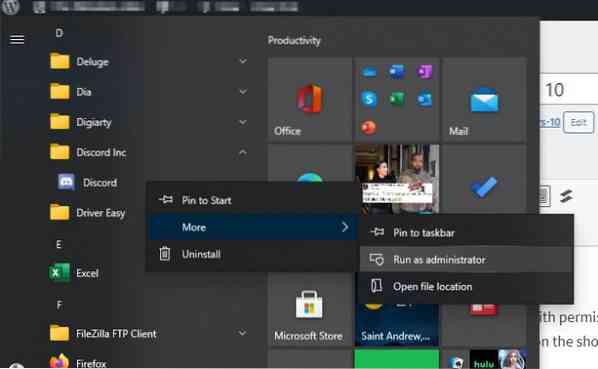
Este posibil să vă confruntați cu probleme de actualizare din cauza problemelor de permisiune. Am constatat că rularea instrumentului ca administrator funcționează destul de bine. Pur și simplu faceți clic dreapta pe comanda rapidă, apoi selectați Run as administrator; asta este.
2] Ștergeți Discord AppData
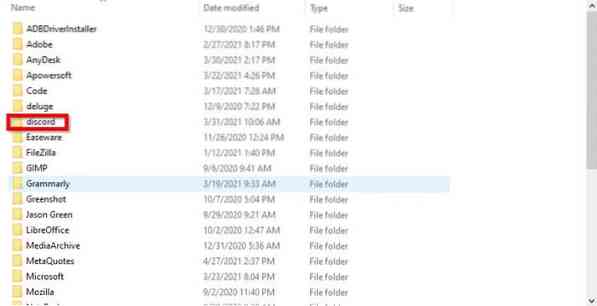
Din ceea ce am adunat până acum, cea mai bună opțiune pentru a remedia bucla de actualizare Discord este reinstalarea aplicației prin eliminarea conținutului din folderul AppData. Aceasta este o sarcină simplă de îndeplinit, așa că haideți să analizăm cum să o facem.
Mai întâi, trebuie să deschideți caseta de dialog Executare apăsând pe Tasta Windows + R, apoi tastați appwiz.cpl în cutie. Apăsați tasta Enter și, imediat, ar trebui să apară fereastra Programe și caracteristici.
Găsiți Discord, apoi faceți clic dreapta pe pictogramă și asigurați-vă că selectați Dezinstalare.
Odată ce s-a terminat, deschideți din nou caseta de dialog Executare. De data aceasta, veți dori să tastați %datele aplicatiei%, apoi apăsați tasta Enter de pe tastatură. Imediat, Datele aplicatiei ar trebui să apară folderul. Pur și simplu găsiți folderul Discord și ștergeți-l.
În cele din urmă, descărcați și instalați cea mai recentă versiune a Discord. Reporniți computerul și verificați dacă lucrurile funcționează corespunzător.
3] Reporniți routerul și computerul
Acest lucru ar putea fi o surpriză, dar câteva dintre cele mai bune opțiuni de luat este să reporniți routerul pentru a vă schimba conexiunea. Dacă acest lucru nu funcționează, vă sugerăm să reporniți computerul, deoarece un lucru atât de simplu este suficient de puternic pentru a rezolva majoritatea problemelor.
Citiți în continuare: Cum să vă conectați la Discord folosind un cod QR.

 Phenquestions
Phenquestions


